時間:2024-01-17 來源:互聯網 瀏覽量:
在如今的數字化時代,錄音已經成為了我們日常生活中不可或缺的一部分,而對於Windows 10操作係統的用戶來說,幸運的是他們不需要額外下載或購買任何軟件,因為Win10係統自帶了一款實用的錄音工具。這款錄音工具簡單易用,功能強大可以幫助用戶輕鬆錄製各種聲音,無論是會議記錄、音樂創作還是語音留言,都能得心應手。接下來我們將一起探索Win10係統自帶的錄音功能,了解如何利用它來錄製聲音。
方法如下:
1.有時候我們因為一些需要,是要使用到錄音的功能的。雖然是可以借助第三方應用來完成,但其實電腦自帶了錄音功能,可以直接調出來使用。
這裏就以Windows 10係統為例教大家如何使用錄音功能?

2.首先,在電腦左下方的 【Cortana 搜索框中】輸入【錄音】,然後點擊匹配結果中的【語音錄音機】。
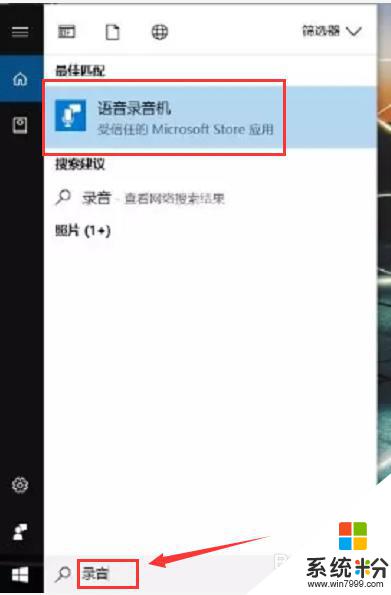
3.在【錄音】界麵當中,點擊頁麵中的【話筒】圖標就可以進行錄音了。
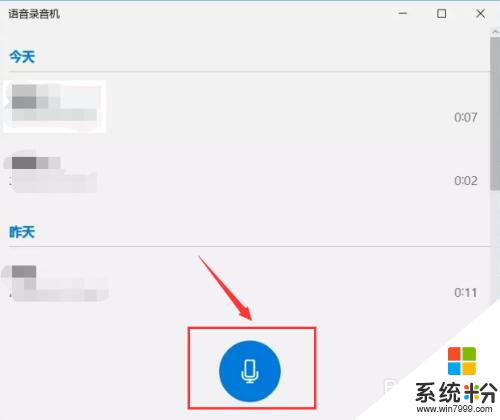
4. 而且【正在錄音界麵】中會有三個按鍵,分別是【結束】、【暫停】、【標記】。不同的按鍵有不同的操作。
【標記】功能可以在錄音出現錯誤的時候進行標記,這樣就會方便後期剪輯。
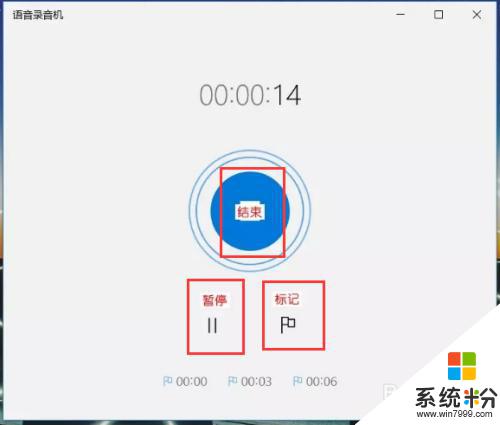
5. 錄完音之後係統會自動為你保存錄音並命名。而且錄音文件可以進行【剪輯】。
雙擊【文件名】, 進入到【編輯界麵】,選擇【剪輯】就可以通前麵標記的時間進行修剪了。
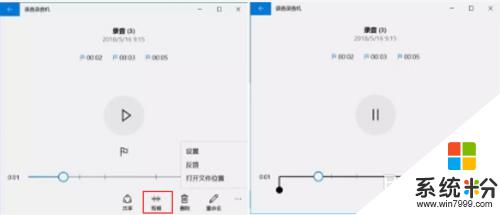
6.我們錄音完的音頻可以通過點開【此電腦】>左邊框的【文檔】>【錄音】來找到我們的錄音文件.
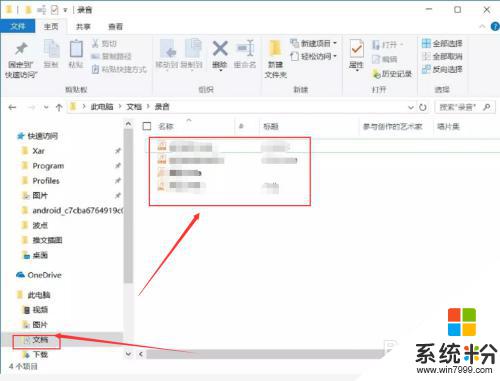
7.如果該經驗能夠給大家帶啦幫助的話,煩請大家多多投票支持,在這裏先謝謝各位了。
以上就是win10錄音功能的全部內容,如果遇到這種情況,你可以根據以上操作解決,非常簡單快速,一步到位。